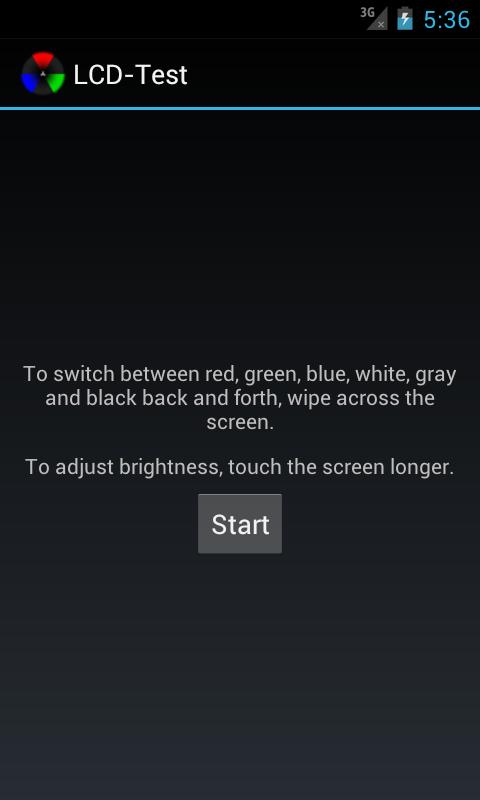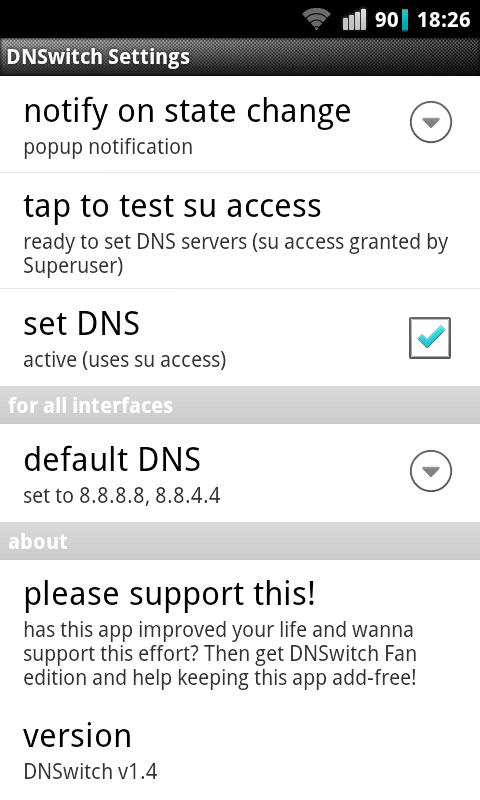
Schlechte Internetanbieterdienste oder WLAN -Router -Probleme ..? DNS switch kann helfen!
Ändert die Einstellung des DNS -Servers auf den verwurzelten Android -Geräten.
Aktivieren Sie "DNS" im Bildschirm Einstellungen, geben Sie Ihre DNS -Server ein und verbinden Sie sie wieder. Das war's! :-)
WICHTIG: Das Entwicklerteam von Google nicht in der Nähe haben, die diesen Job erledigen sollen! ;-)
Vor dem Installieren (insbesondere auf 4.4!) Testen Sie, ob DNSwitch mit diesem Terminalbefehl auf Ihrem Gerät funktioniert - es legt Ihre DNS auf Google. Um es loszuwerden, verbinden Sie einfach wieder:
SU -c "setProp net.dns1 8.8.8.8"
Merkmale auf den Punkt gebracht:
() Anzeigenfrei
() einfache, saubere Schnittstelle
() funktioniert mit mobilen Daten, WLAN/WLAN, Bluetooth/USB -Tethering
() IPv6 -Unterstützung (Arbeit in Arbeit)
() Optionale Benachrichtigung benötigt keine Wurzel:
- Netzwerktyp (3G, WLAN usw.) und DNS-Einstellung bei Connect
- Wenn die Konnektivität von Data Net verloren gegangen ist
() Root/SU -Berechtigungsprüfung
Betrachten Sie immer, dass Bewertungen von zweifelhaften Jungs gefälscht werden!
https://apptentive.com/blog/fake-review-google-play-apple-app-store/
Aber ich freue mich immer über konstruktive Bewertungen!
Weitere Bemerkungen:
* Beispiele für öffentlich verfügbare und zuverlässige DNS -Server zum Zeitpunkt dieses Schreibens sind (bereit für die Kopie in den DNSWitch -Einstellungen):
Google Public DNS: 8.8.8.8,8.8.4.4
Open DNS -Dienste: 208.67.222.222,208.67.220.220
* Sie müssen Root -Berechtigungen auf Ihrem Gerät haben, um Ihre DNS -Einstellungen zu ändern. Beim Einrichten im Bildschirm der App und in Ihrem ersten Netzwerk sollten Sie eine App mit dem Namen "Superuser" oder ähnliches wieder miteinander verbinden.
* Wenn der Root/SU -Zugriff nicht gewährt wird, funktioniert das Festlegen Ihrer DNS nicht. Normalerweise können Sie die Superuser -App anweisen, Sie nicht mehr über DNSwitch zu belästigen - überprüfen Sie die Einstellungen!
* Überschreiben Sie Ihre Netzwerk -DNS -Einstellungen können nützlich sein, wenn Ihr WLAN -Feld nicht ordnungsgemäß konfiguriert ist oder Ihre Internetanbieter -Server Ihnen schwere Zeiten geben. In solchen Szenarien kann DNSwitch einfach Ihren Tag retten. :-)
* Empfangsbenachrichtigung in der aktuellen DNS -Einstellung ohne Überprüfung von 'Set DNS' kann dazu beitragen, Ihr Gerät auf ordnungsgemäße Konfiguration zu testen und/oder wenn es korrekte Einstellungen aus Ihrem Netzwerk empfängt. Diese Funktion funktioniert auf Geräten ohne Root.
* Wenn DNSwitch nicht funktioniert, sollten Sie Ihren Android ROM -Entwickler einen Fehlerbericht veröffentlichen. Das Aufhalten über solche Mod -Probleme mit DNSwitch ist natürlich sehr willkommen. Bitte nennen Sie immer das Gerät und die ROM/Mod -Version und den Anbieter, wenn Sie mich kontaktieren. Auch die Anbieter scheinen sich mit den DNs zu vermeiden ... zu sagen, dass es anderen helfen könnte!
* Einige negative Bewertungen stammen aus der Frustration, fehlerhafte kundenspezifische ROMs zu frustrieren. Einige Berichte weisen auf eine fehlerhafte Version von BusyBox 'NSLookup oder Stock -ROMs mit geändertem DNS -Code hin.
... und endlich etwas für Terminal -Junkies! :-)
Hier passiert, was passiert, nachdem Sie die Funktion "Set DNS" von DNSWitch in Aktion gebracht haben ...
Zunächst werden die Standardeinstellungen in einer Terminal -App verwendet, wenn einige Namensauflösungen durchgeführt werden - verwendet den Dienst des Anbieters (Server: 192.168.43.1) ...
U0_A40@Android:/ $ nslookup google.com
Server: 192.168.43.1
Adresse 1: 192.168.43.1
Name: Google.com
Adresse 1: 173.194.35.161 MUC03S02-F1.1E100.NET
...
Adresse 12: 2A00: 1450: 4016: 801 :: 100E MUC03S02-in-X0E.1E100.NET
... und jetzt installiert und aktiviert dnswitch - Server hat sich auf 8.8.8.8 geändert ...
U0_A40@Android:/ $ nslookup google.com
Server: 8.8.8.8
Adresse 1: 8.8.8.8 Google-Public-dns-a.google.com
Name: Google.com
Adresse 1: 173.194.44.33 muc03s08-in-F1.1e100.net
...
Adresse 12: 2A00: 1450: 4016: 803 :: 1006 MUC03S08-in-X06.1E100.NET
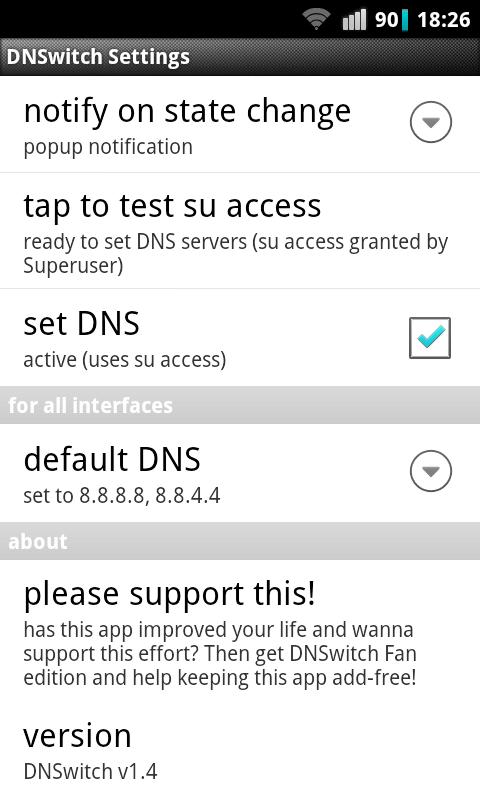
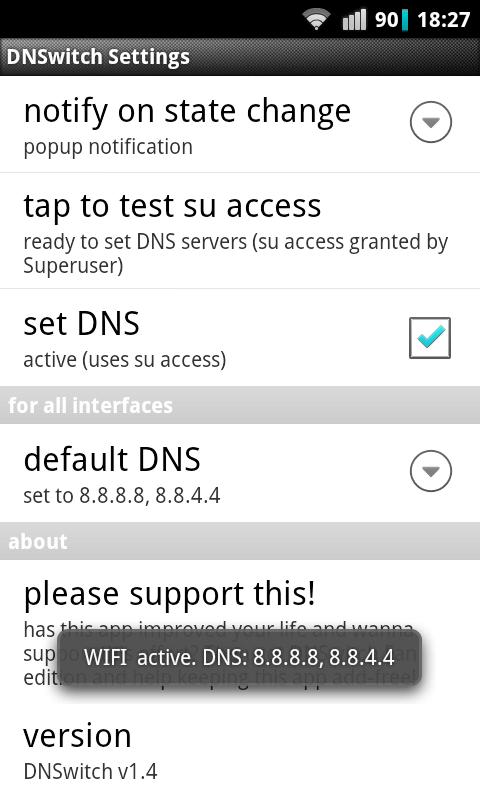
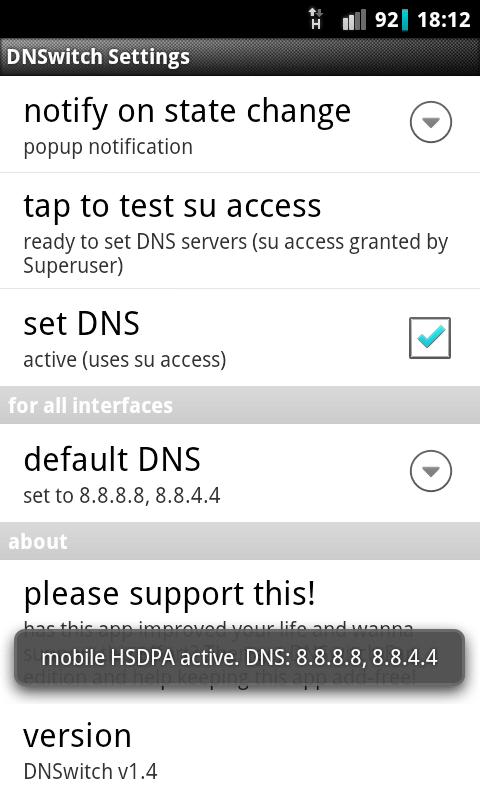
November 5, 2025

November 5, 2025
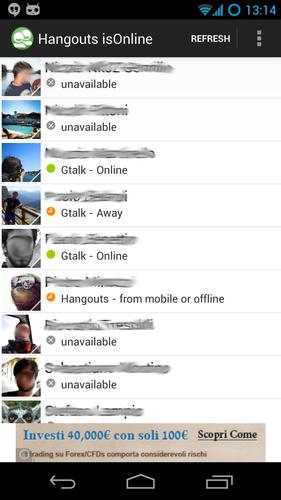
November 5, 2025
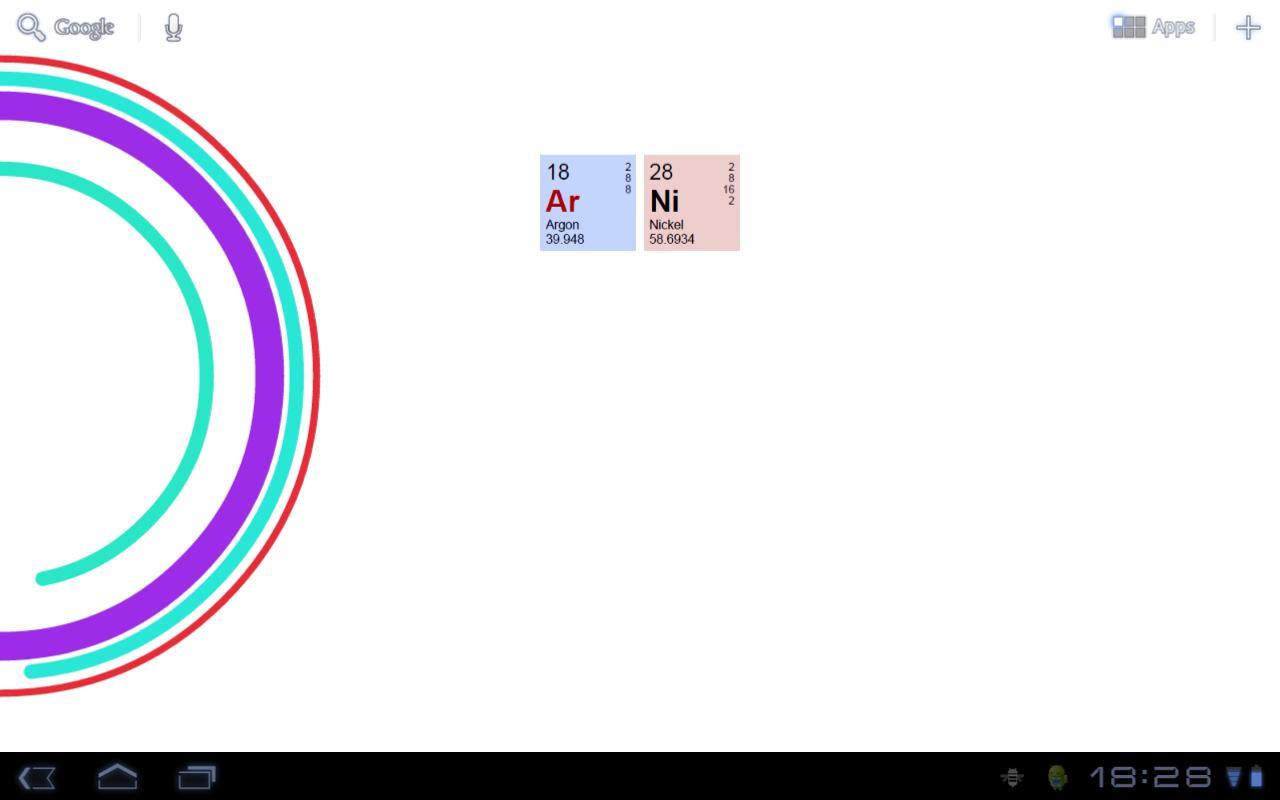
November 5, 2025

November 5, 2025

November 5, 2025
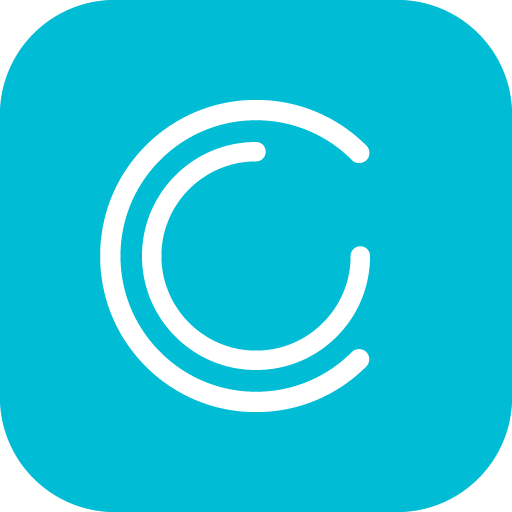
November 5, 2025
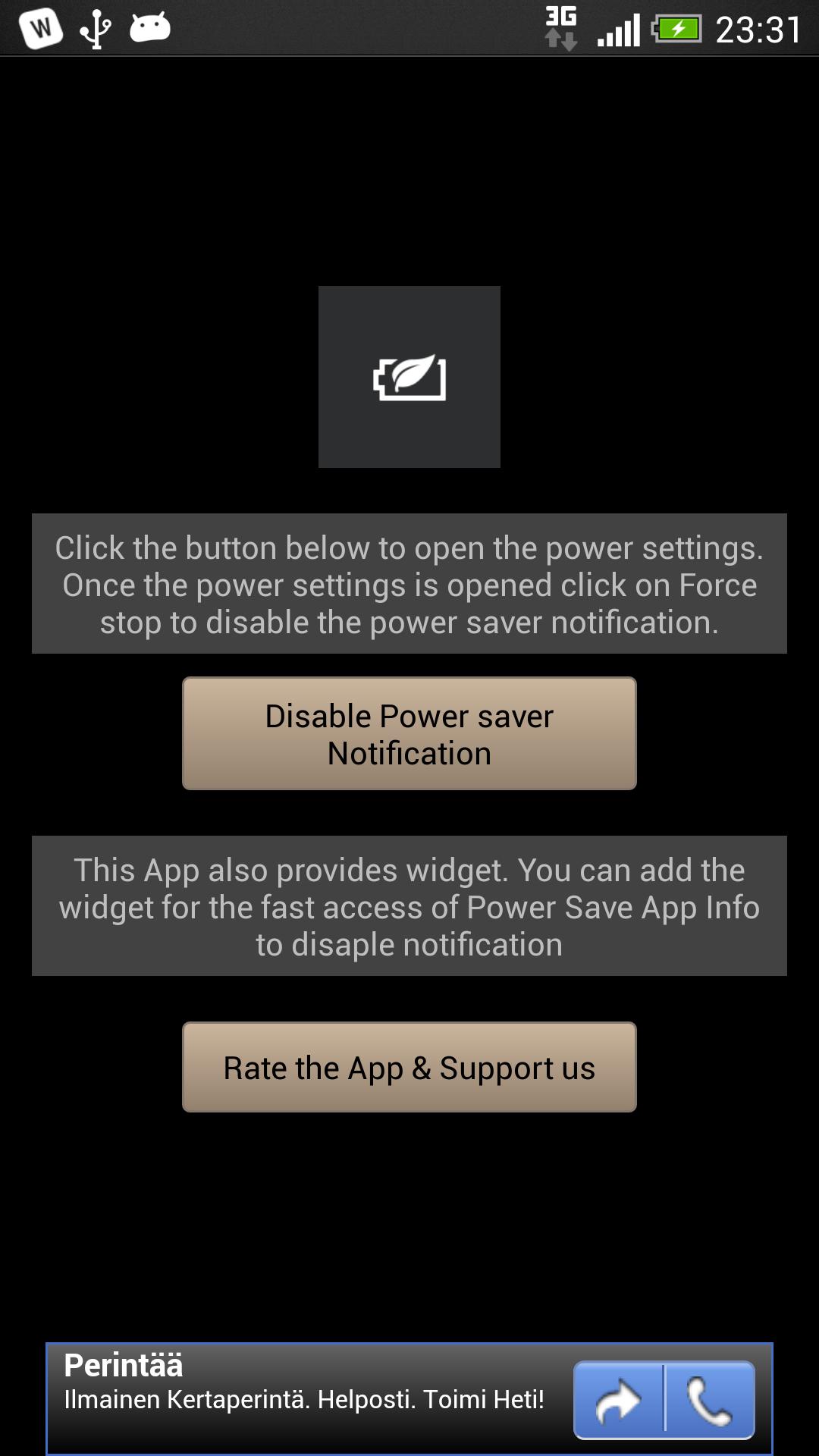
November 5, 2025
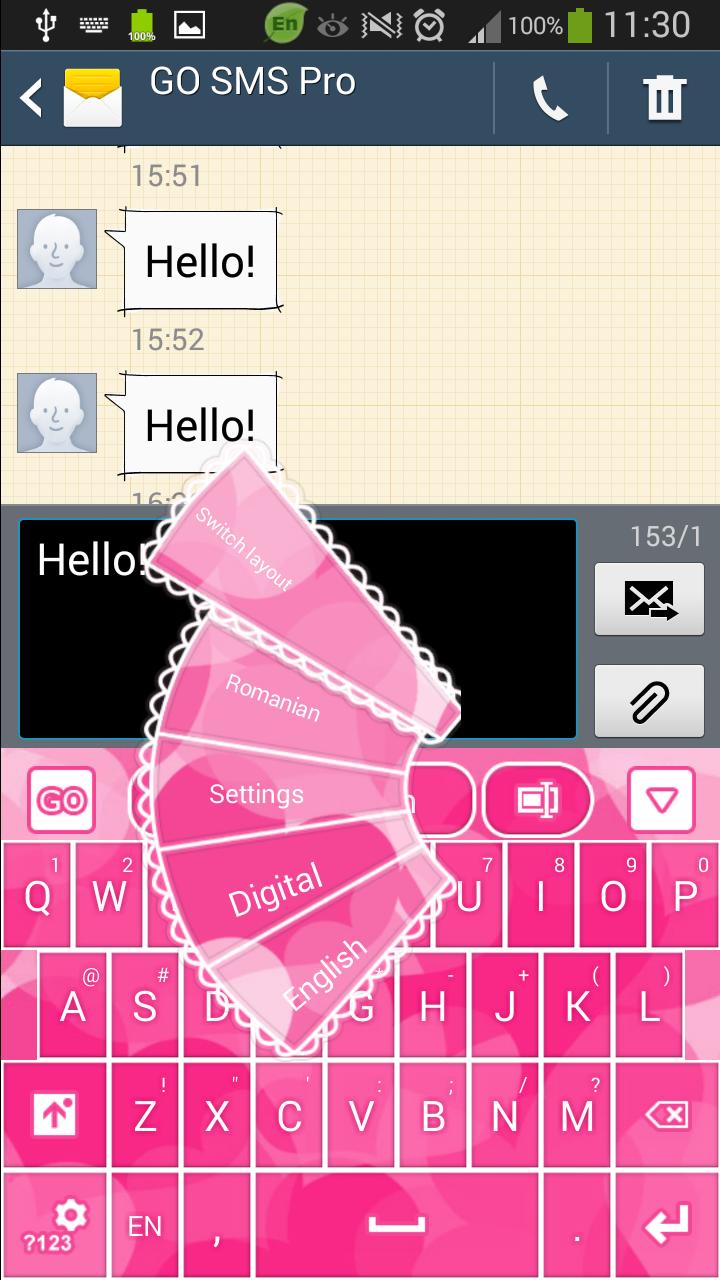
November 5, 2025
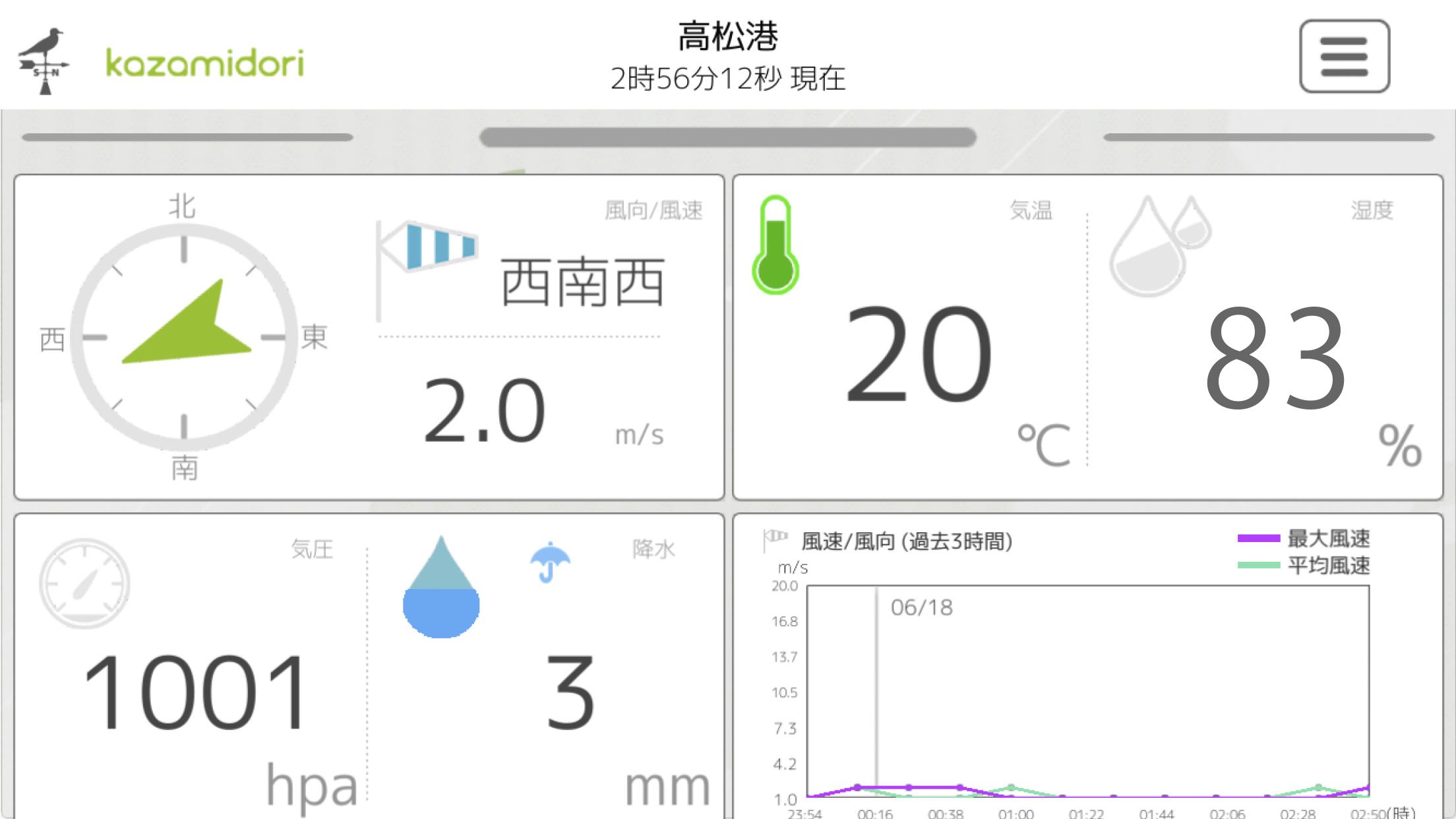
November 5, 2025